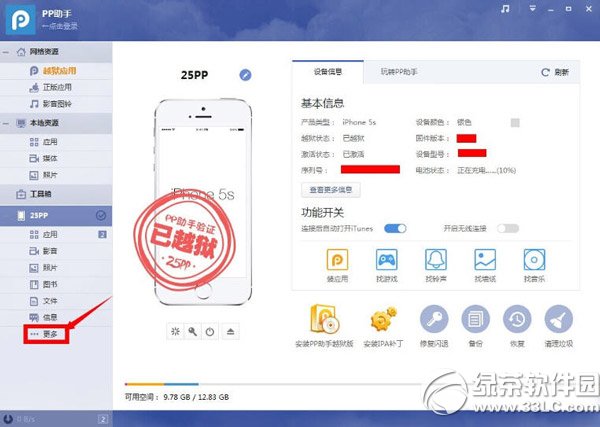萬盛學電腦網 >> 圖文處理 >> Flash教程 >> flash中添加音樂的三種方式
flash中添加音樂的三種方式
1、效果:剛開始見播放按鈕,點擊播放後,音樂開始,顯示停止按鈕;點擊停止按鈕,音樂停止,顯示播放按鈕;再點擊播放按鈕,音樂從剛停止的地方開始播放。
2、使用條件:在主場景中;
3、按鈕圖層第1幀,拖入播放按鈕和停止按鈕,並給播放按鈕實例名:play_btn,停止按鈕實例名: stop_btn;2個按鈕重疊放置,停止按鈕置於底層.
4、在FLASH文檔中導入一首MP3音樂,打開庫,找到MP3,右鍵點它,點鏈接,為ActionScript前打上鉤,標識符:MP3;
5、在主場景的AS圖層的1幀上加如下語句:
stop_btn._visible = false;
var mySound:Sound = new Sound();
mySound.attachSound("mp3");
var n:Number = 0;
play_btn.onRelease = function()
{
mySound.start(n);
this._visible=false;
stop_btn._visible =true;
};
stop_btn.onRelease = function()
{
mySound.stop();
n=mySound.position/1000;
this._visible=false;
play_btn._visible =true;
};
音樂數據流加歌詞方法
一、新建“音樂”影片剪輯元件
1、圖層一:音樂圖層,點選第1幀,屬性面板:聲音選“歌曲名”、同步選“數據流”,然後在時間軸上展開。點選第1幀,加動作腳本:stop(); 點選最後1幀,插入空白關鍵幀,加上幀動作腳本:gotoAndPlay(2);
2、圖層二,歌詞圖層,在時間軸上對應的地方添加上每句的歌詞(方法略)。
3、圖層三,按鈕圖層,第1幀上放入播放按鈕,右鍵點按鈕,添加動作腳本:
on (release) {
gotoAndPlay(2);
}
第2幀上放入停止按鈕,右鍵點按鈕,添加動作腳本:
on (release) {
gotoAndPlay(1);
}
自動延長到音樂播放結束的幀上。
二、將剛才做好的“音樂”影片剪輯元件拖入主場景中的音樂圖層的第1幀即可。
音樂純數據流方法
一、新建“音樂”影片剪輯元件
1、圖層一:音樂圖層,點選第1幀,屬性面板:聲音選“歌曲名”、同步選“數據流”,然後在時間軸上展開。點選第1幀,加動作腳本:stop(); 點選最後1幀,插入空白關鍵幀,加上幀動作腳本:gotoAndPlay(2);
二、在主場景中
1、點選音樂圖層的第1幀,將“音樂”影片剪輯元件拖入,輸入實例名:yy
2、在按鈕圖層的第1幀上,放入播放按鈕和停止按鈕。
右鍵點播放按鈕,動作,輸入語句:
on (release) {
_root.yy.play();
右鍵點播放按鈕,動作,輸入語句: on (release) {
_root.yy.stop();
}
用取反的方法,設置按鈕控制音樂的播放和停止
場景裡AS層第1幀的腳本:
stop();
var j = 0;
var False:Boolean = false;
按鈕.onRelease = function() {
False = !False;
False ? 音樂.play() : 音樂.stop();
};
這段腳本,可以供初學的朋友重復使用。只要記住:
1、按鈕的實例名是:按鈕; 2、音樂的實例名是:音樂;
3、還可以控制其他元件,只要起實例名(比如aa),在大括號裡False ? 音樂.play() : 音樂.stop();的下面添加False ? aa.play() : aa.stop();就可以了。
4、以上影片元件的實例名也可用英文狀態書寫(如音樂為yy,按鈕為b_an),此時,上述腳本中的“音樂”換為yy、“按鈕”換為b_an。
5、腳本裡的小數點一定要在英文狀態下輸入。
在主場景AS圖層的第1幀上添加以下腳本:
ks.onRelease = function() {
_root.yp_mc.play();
};
zt.onRelease = function() {
_root.yp_mc.stop();
};
tz.onRelease = function() {
_root.yp_mc.gotoAndStop(1);
};
上述腳本中,ks是播放音樂按鈕的實例名;zt是暫停音樂按鈕的實例名;tz是停止音樂按鈕的實例名;yp_mc是音樂影片元件的實例名。